Activer la redirection de port pour le TP-LINK AC750 Archer C20i
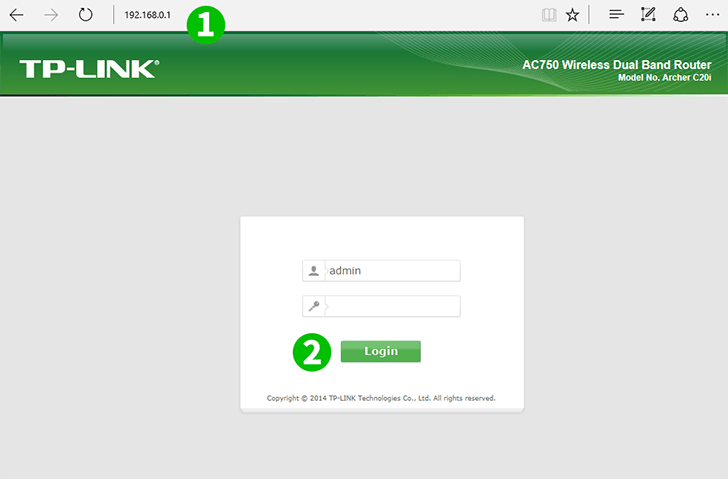
1 Ouvrez votre navigateur Internet et tapez http://192.168.0.1/ dans la barre d'adresse pour ouvrir le panneau de gestion du routeur
2 Connectez-vous avec vos informations d'identification (le nom d'utilisateur et le mot de passe sourds sont admin)
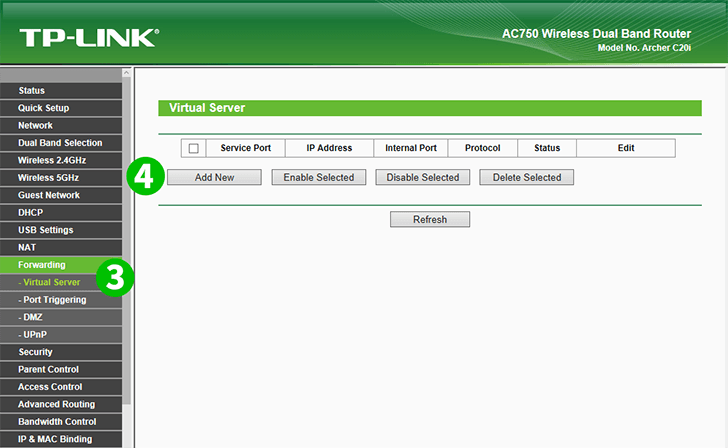
3 Cliquez sur "Forwarding" dans le menu de gauche et choisissez "Virtual Server"
4 Cliquez sur le bouton "Add new"
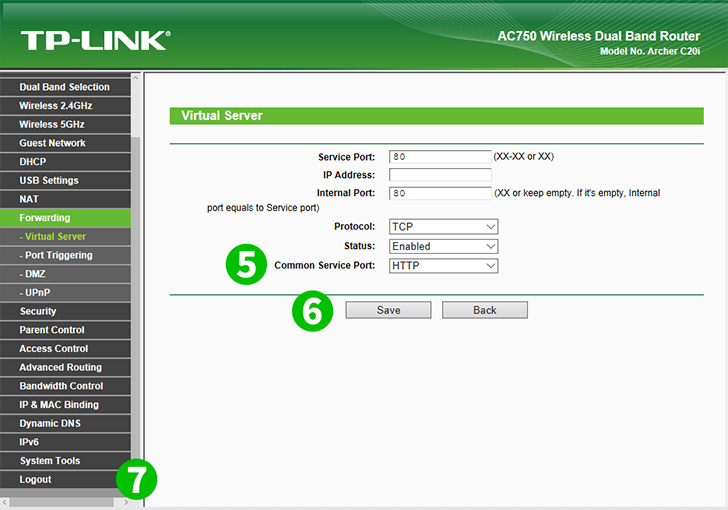
5 Sélectionnez "HTTP" comme "Common Service port" et entrez l'IP de l'ordinateur exécutant cFos Personal Net dans le champ "IP Address"
6 Cliquez sur le bouton "Save"
7 Déconnectez-vous du panneau de gestion
La redirection de port est maintenant configurée pour votre ordinateur!
Activer la redirection de port pour le TP-LINK AC750 Archer C20i
Instructions sur l'activation de la redirection de port pour le TP-Link AC750 Archer C20i